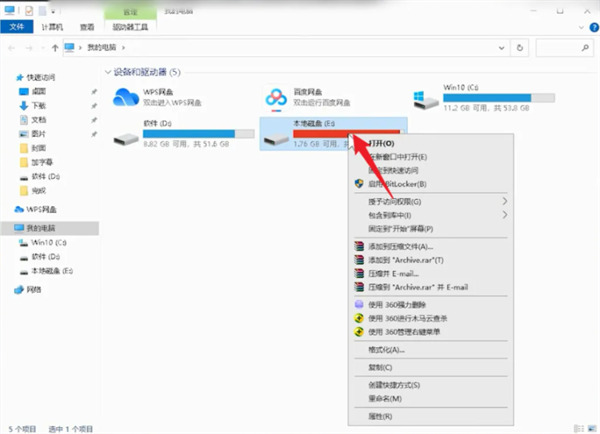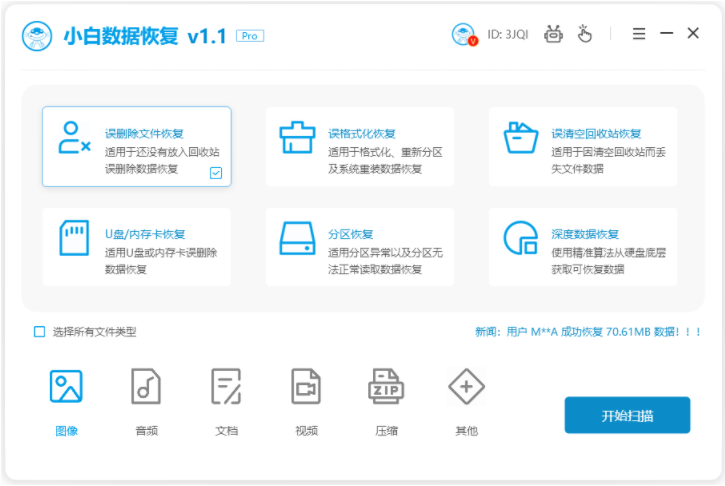电脑数据格式化处理方法
计算机在我们的生活中起着非常重要的作用,通常情况下,我们都会将大量的信息保存在计算机中,其中还包含了一些关于个人信息的信息,所以,要想迅速地将这些信息删除,或是将这些信息清除干净,最快捷的方式就是将它们进行格式化。那么,电脑数据如何格式化呢?下面小啄就来给大家分享一下电脑数据格式化处理方法。
工具/原料:
系统版本:Windows10系统
品牌型号:联想G700
方法/步骤:
方法一:快速格式化
在这里,格式化我们一般都是指的快速格式化,并非低格(低级格式化)。
在不借助第三方工具的情况下,您可以直接在“我的电脑”中,选中需要格式化的某个磁盘分区,鼠标右键点击该磁盘,选择“格式化”。
或者,打开“磁盘管理器”,在此界面,鼠标右键选中目标分区,进行格式化。
此外,您还可以通过迷你兔分区向导的“格式化分区”功能对电脑进行格式化。
第一步:运行迷你兔分区向导,您可以看到电脑硬盘以及各个分区的详细信息。
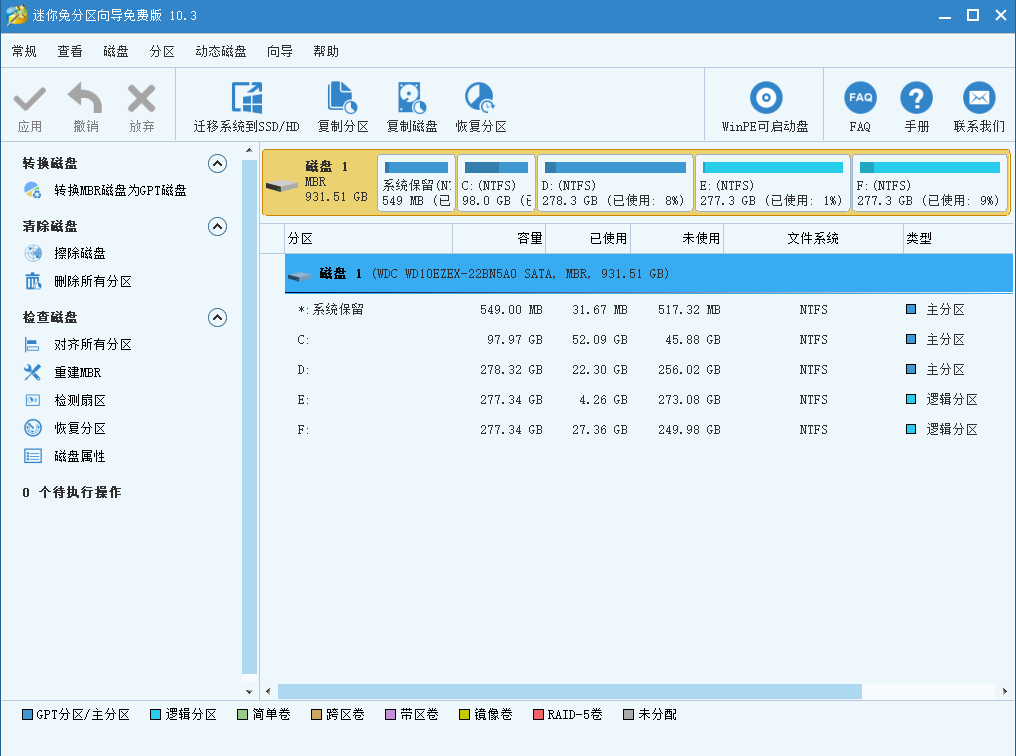
第二步:选中目标分区,点击左侧功能栏中的“格式化分区”。
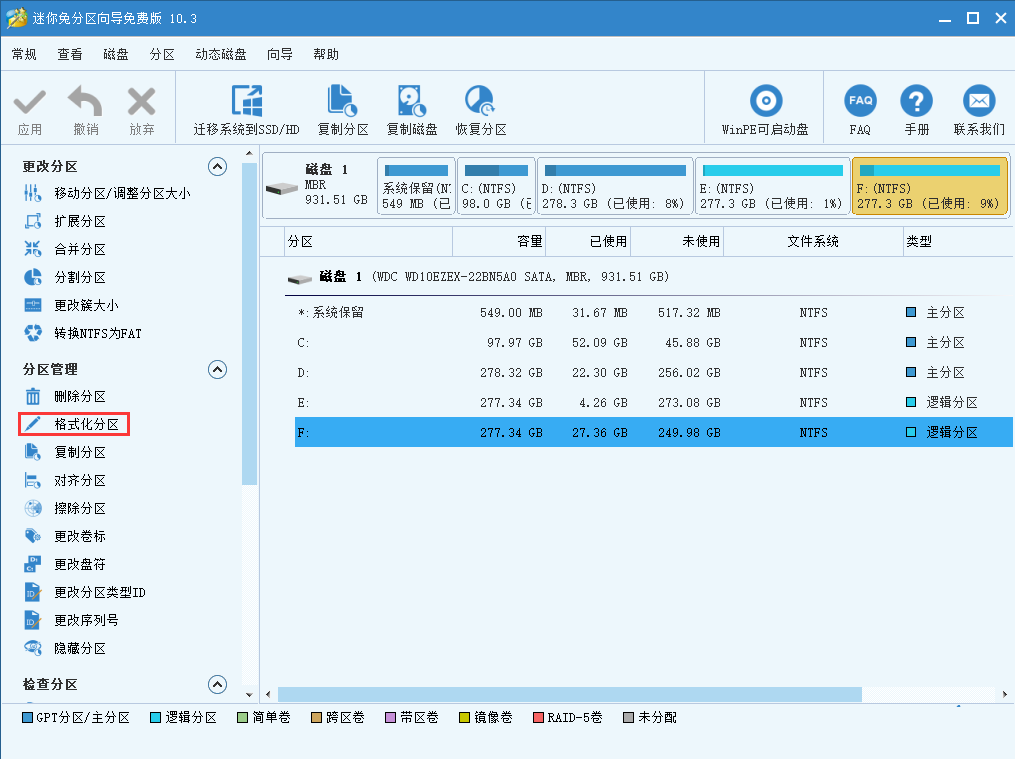
第三步:格式化成功以后,点击左上角的“应用”即可。
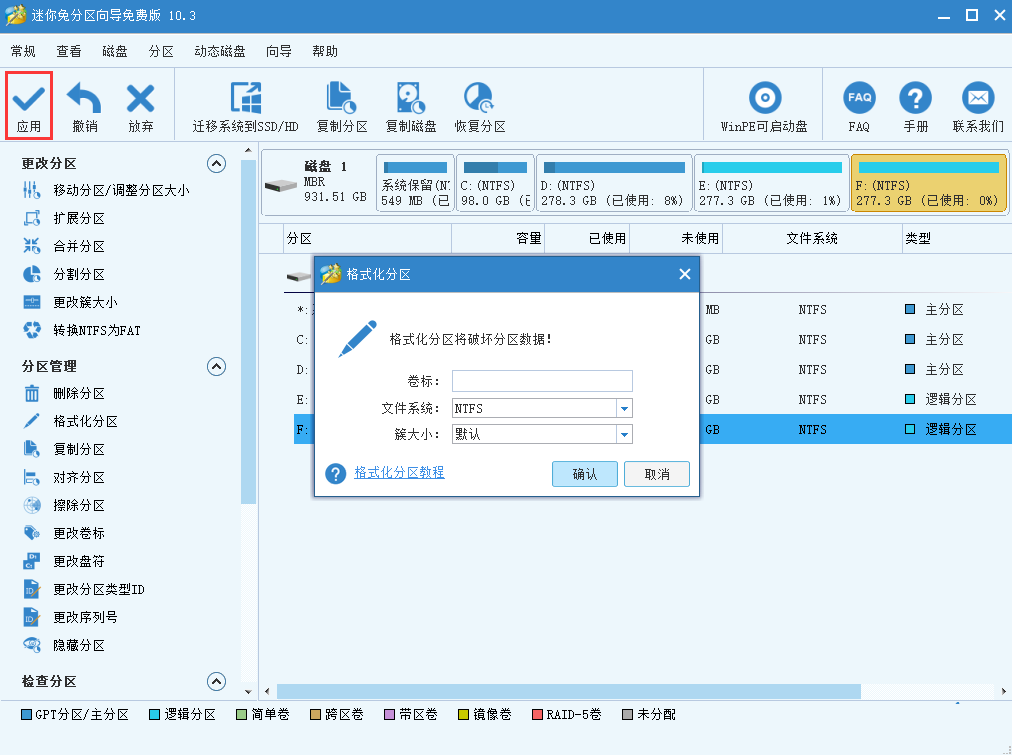
方法二:重置电脑
1、重置电脑相当于我们在使用手机时的恢复出厂设置功能,就是将电脑里的所有数据清空。首先打开“开始”菜单点击“设置”。
2、点完之后会弹出一个“windows设置”对话框,在里面找到“更新与安全”点它一下。
3、打开“更新与安全”选项之后,再选择“恢复”。
4、然后在重置此电脑下方有一个“开始”按钮,点开它之后会出现一个对话框选择“删除所有内容”就可以了。
总结:以上便是小啄关于电脑数据格式化处理方法的详细介绍,大家可以根据您的实际需求来处理自己电脑的数据。希望能够帮到大家。
热门服务推荐
热门问答
新人礼遇,下单最高立减100元
00
:00
后结束


 推荐
推荐
 推荐
推荐